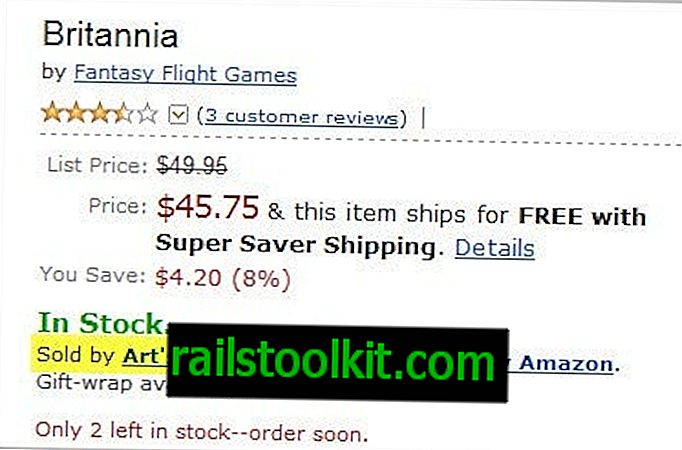Saya harus menginstal ulang sistem operasi pada laptop Thinkpad saya dan memutuskan untuk menginstal Linux Mint di atasnya daripada Windows 8 atau 10, sistem operasi yang sebelumnya diinstal pada itu.
Instalasi distribusi Linux menjadi lancar. Saya harus menggunakan Universal USB Installer untuk menyalin gambar ISO ke drive Flash karena perangkat yang ingin saya instal Linux Mint tidak memiliki drive optik.
Laptop boot ke lingkungan Live Linux Mint saat boot setelah menghubungkan USB Flash Drive ke sana dan memastikan bahwa urutan boot akan mengambilnya sebelum sistem operasi pada hard drive.
Instalasi berjalan dengan baik dan boot pertama setelah boot langsung ke desktop Linux Mint (setelah memasukkan kata sandi yang saya gunakan untuk mengenkripsi data pada perangkat).
Saya perhatikan kemudian bahwa sistem operasi tidak mengambil koneksi nirkabel meskipun beberapa tersedia di sekitarnya. Satu-satunya opsi koneksi kabel, dan karena saya tidak dapat memanfaatkannya, saya harus mencari tahu apa yang sedang terjadi.
Hal pertama yang saya lakukan adalah membuka Driver Manager untuk mengetahui apakah adaptor nirkabel dipasang dengan benar. Anda menemukan Driver Manager di kolom kedua setelah memilih Administrasi di kolom pertama.

Ini menunjukkan bahwa adaptor nirkabel tidak diinstal dan beri tahu saya bahwa saya memerlukan koneksi kabel atau Linux Mint pada USB untuk menginstalnya. Saya menghubungkan drive USB lagi, beralih dari "jangan gunakan perangkat ini" ke perangkat yang dimaksud dan mengklik menerapkan perubahan setelah itu untuk menginstal driver yang diperlukan.
Jadi, satu opsi untuk mengambil driver yang tepat adalah menghubungkan perangkat Linux melalui kabel kabel ke Internet. Atau, dan itu juga merupakan pilihan, Anda dapat menggunakan salinan Linux Mint pada perangkat USB untuk itu juga.
Linux Mint mengambil driver dari Flash Drive tempat saya menginstal sistem operasi. Setelah instalasi selesai, koneksi nirkabel menjadi tersedia ketika saya mengklik simbol koneksi di area baki sistem.
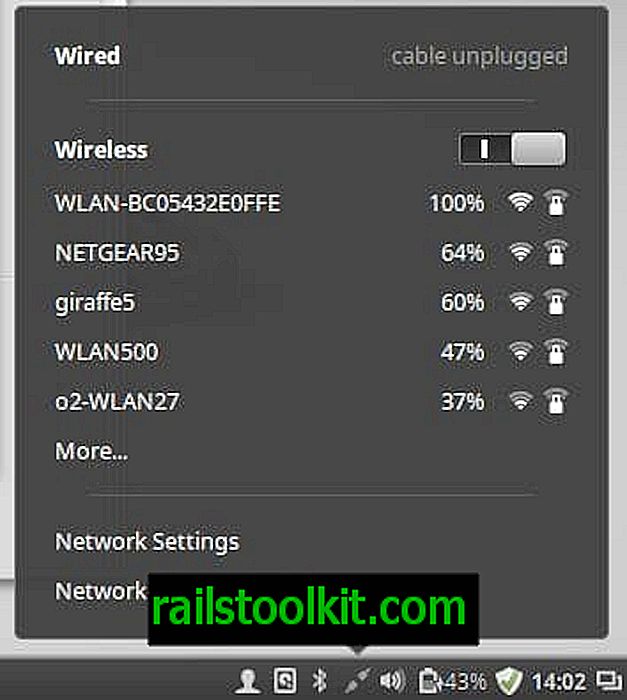
Yang harus saya lakukan adalah memilih jaringan nirkabel yang tepat dari daftar dan memasukkan kata sandi untuk terhubung.
Sebagai pengguna yang berasal dari Windows, saya berharap ini akan menjadi sedikit lebih mudah. Pada Windows, jaringan nirkabel dipasang secara default sehingga Anda dapat langsung terhubung ke Internet tanpa harus menginstal driver perangkat terlebih dahulu (setidaknya dalam sebagian besar kasus).
Saya membayangkan operasi ini bisa menjadi masalah bagi pengguna yang mencoba Linux dan tidak dapat mengetahuinya sendiri.